Enostaven in hiter vodnik za root dostop do Androida

Po rootanju telefona Android imate poln dostop do sistema in lahko zaženete številne vrste aplikacij, ki zahtevajo root dostop.
Če svojim prijateljem še vedno sporočate, kdaj naj začnejo in prenehajo gledati video, tega ni treba storiti. YouTube ima funkcijo, s katero lahko ustvarite posnetek iz videoposnetka, ki ga gledate, tako da vam ni treba dodajati teh dodatnih informacij. Prav tako je odlična možnost, da si pošljete posnetke stvari, ki jih želite shraniti za pozneje. Videli boste, da obstaja dragoceno orodje, ki vam omogoča pošiljanje želene količine videa.
Kako ustvariti posnetek YouTube
Če želite ustvariti posnetek iz videoposnetka YouTube, se morate prijaviti v svoj račun. Možnost za ustvarjanje posnetka bo vidna le, če ste prijavljeni. Torej, če je ne vidite, je to lahko razlog. Ko najdete videoposnetek, iz katerega želite narediti posnetek, kliknite pike na desni strani gumba Skupna raba in izberite gumb Posnetek.

V naslednjem oknu boste videli območje, kjer lahko dodate opis. Pod tem boste videli okno, v katerem lahko prilagodite stranice, da bo posnetek tako velik, kot želite. Prepričajte se, da je del videoposnetka, ki ga želite vključiti, znotraj tega časovnega okvira. Če vam ni do premikanja stranic okna in želite dodati natančnejši čas, lahko ročno vnesete čas nad oknom.
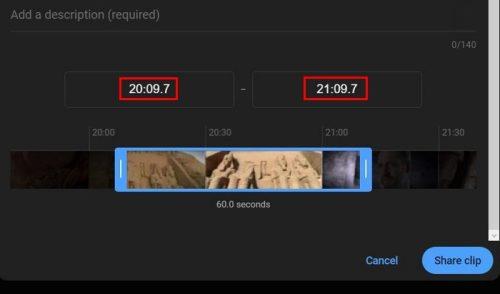
Ko imate posnetek pripravljen, ne pozabite klikniti na modri gumb Deli posnetek spodaj desno. Če prejmete sporočilo, da ne morete ustvariti posnetka, preverite, ali ste pozabili dodati opis. Tega območja ne morete pustiti praznega. Ko je posnetek pripravljen, kopirajte povezavo, ki ste jo prejeli, in jo delite s katero koli aplikacijo.
Ko druga oseba dostopa do povezave, bo preusmerjena na YouTube, kjer bo videla le del, ki ste ji ga poslali. Če pa želijo videti celoten videoposnetek, bodo videli gumb, na katerega morajo klikniti. Videli bodo opis, ki ste ga dodali, in ikono škarij, ki označuje, da gre za posnetek.
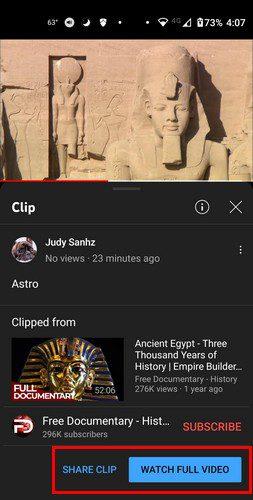
Če boste kdaj morali znova dati videoposnetek v skupno rabo, pa ga ne najdete, ima YouTube območje, kjer si lahko ogledate vse svoje posnetke. Posnetek bo imel možnost brisanja ali skupne rabe na tem območju. Če si želite ogledati svoje ustvarjene posnetke, kliknite meni s tremi črtami in pojdite v knjižnico. Vaši posnetki bodo na dnu. Če si želite ogledati vse svoje posnetke, kliknite na možnost Prikaži vse na desni.
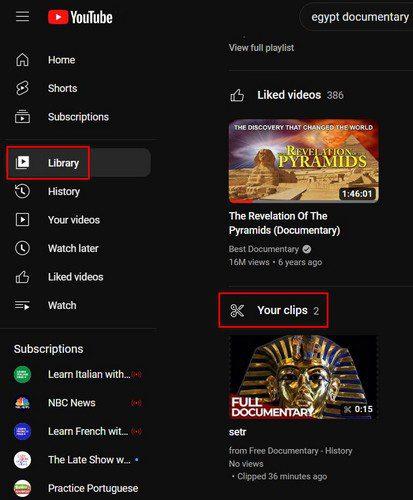
Ustvarjanje in deljenje posnetka v vašem telefonu Android
Ustvarjanje posnetka YouTube v napravi Android je bolj dostopno. Možnost izrezka je tik pod videoposnetkom, čeprav boste morali malo povleči v levo, da jo vidite. Dotaknite se ga in videli boste enake možnosti kot na namizju. Za posnetek boste morali ustvariti ime/opis in oni ga bodo dali v skupno rabo.
Na primer, lahko delite prek WhatsAppa in ko druga oseba dobi povezavo, bo videoposnetek imel ikono škarij. To bo pomenilo, da videoposnetek, ki ga prejemajo, ni popoln.
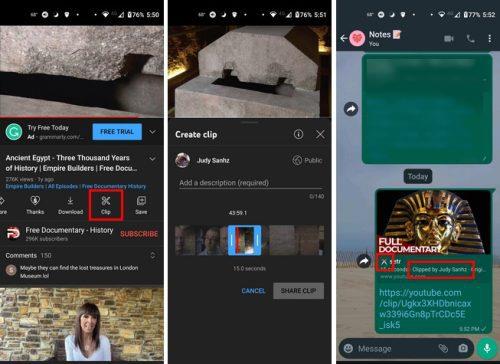
Ko druga oseba konča z ogledom videoposnetka, se predvaja v zanki. Če si želite ogledati ustvarjene posnetke, tapnite možnost Knjižnica spodaj desno. Ko to storite, se dotaknite možnosti Vaši posnetki, ki bo tretja na seznamu. Videli boste svoje najnovejše videoposnetke. Če vidite posnetek, ki ga želite izbrisati ali dati v skupno rabo, tapnite pike na desni in izberite eno od teh dveh možnosti.
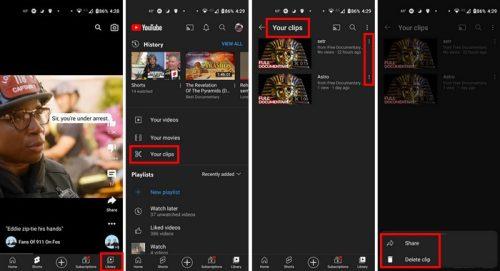
Zaključek
Ustvarjanje posnetkov na YouTubu je odličen način za skupno rabo določenih delov videoposnetka z drugimi. Prej bi jim morali povedati, od katere minute videoposnetka bi morali klikniti. Ko je videoposnetek končan, se bo preprosto vrtel in začel znova. Še bolje, to je funkcija, ki vam je ni treba plačati. Kako koristni se vam zdijo YouTube posnetki? Delite svoje misli v spodnjih komentarjih in ne pozabite deliti članka z drugimi na družbenih medijih.
Po rootanju telefona Android imate poln dostop do sistema in lahko zaženete številne vrste aplikacij, ki zahtevajo root dostop.
Gumbi na vašem telefonu Android niso namenjeni le prilagajanju glasnosti ali prebujanju zaslona. Z nekaj preprostimi nastavitvami lahko postanejo bližnjice za hitro fotografiranje, preskakovanje skladb, zagon aplikacij ali celo aktiviranje funkcij za nujne primere.
Če ste prenosnik pozabili v službi in morate šefu poslati nujno poročilo, kaj storiti? Uporabite pametni telefon. Še bolj sofisticirano pa je, da telefon spremenite v računalnik za lažje opravljanje več nalog hkrati.
Android 16 ima pripomočke za zaklenjen zaslon, s katerimi lahko po želji spremenite zaklenjen zaslon, zaradi česar je zaklenjen zaslon veliko bolj uporaben.
Način slike v sliki v sistemu Android vam bo pomagal skrčiti videoposnetek in si ga ogledati v načinu slike v sliki, pri čemer boste videoposnetek gledali v drugem vmesniku, da boste lahko počeli druge stvari.
Urejanje videoposnetkov v sistemu Android bo postalo enostavno zahvaljujoč najboljšim aplikacijam in programski opremi za urejanje videoposnetkov, ki jih navajamo v tem članku. Poskrbite, da boste imeli čudovite, čarobne in elegantne fotografije, ki jih boste lahko delili s prijatelji na Facebooku ali Instagramu.
Android Debug Bridge (ADB) je zmogljivo in vsestransko orodje, ki vam omogoča številne stvari, kot so iskanje dnevnikov, namestitev in odstranitev aplikacij, prenos datotek, root in flash ROM-e po meri ter ustvarjanje varnostnih kopij naprav.
Z aplikacijami s samodejnim klikom. Med igranjem iger, uporabo aplikacij ali opravil, ki so na voljo v napravi, vam ne bo treba storiti veliko.
Čeprav ni čarobne rešitve, lahko majhne spremembe v načinu polnjenja, uporabe in shranjevanja naprave močno vplivajo na upočasnitev obrabe baterije.
Telefon, ki ga mnogi trenutno obožujejo, je OnePlus 13, saj poleg vrhunske strojne opreme premore tudi funkcijo, ki obstaja že desetletja: infrardeči senzor (IR Blaster).







